
Inhaltsverzeichnis:
- Lieferungen
- Schritt 1: Thermometer
- Schritt 2: Anschließen an Ihren Computer
- Schritt 3: Die benötigten Hauptblöcke erhalten
- Schritt 4: Weitere hinzufügen
- Schritt 5: Erstellen einer Variable
- Schritt 6: Finden des mathematischen Problems
- Schritt 7: Die Mathematik berechnen
- Schritt 8: Setzen der Zahlen und mathematischen Symbole
- Schritt 9: Platzieren Sie im Forever Block
- Schritt 10: Laden Sie die Datei auf das Microbit herunter
- Schritt 11: Hier sind Videoanweisungen, wenn Sie das bevorzugen!:)
- Autor John Day [email protected].
- Public 2024-01-30 07:16.
- Zuletzt bearbeitet 2025-01-23 12:52.

Verwenden Sie Ihr Micro:Bit, um die Temperatur Ihrer Umgebung abzulesen!
Lieferungen
- Du selbst
- Mikro: Bit
- Batteriepack (optional)
- Mirco-USB
- Rechner
Schritt 1: Thermometer

Sie brauchen
- Wärme oder kalte Luft
- Mikrobit
- Micro-USB
- Batterie
Schritt 2: Anschließen an Ihren Computer

Stecken Sie Ihren Micro-USB in den Computer und das Micro-Bit.
Schritt 3: Die benötigten Hauptblöcke erhalten
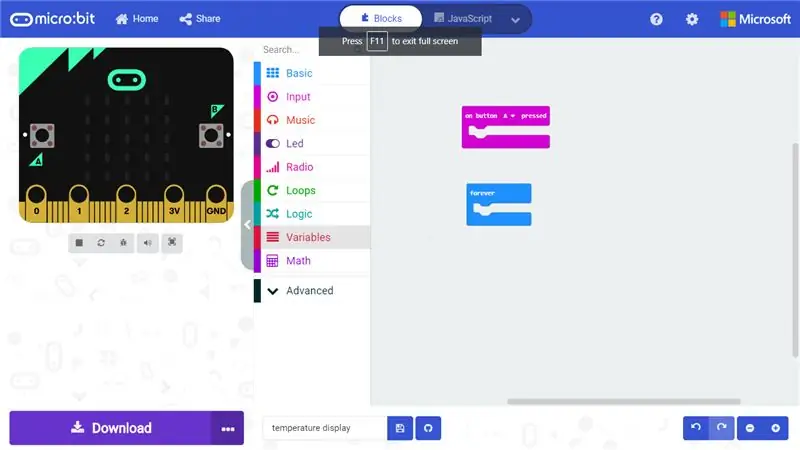
Holen Sie sich den Blocknamen auf die Schaltfläche und drücken Sie ihn aus dem Eingabe-Tab auf der linken Seite und der Forever-Block sollte Ihnen bereits gegeben sein.
Schritt 4: Weitere hinzufügen
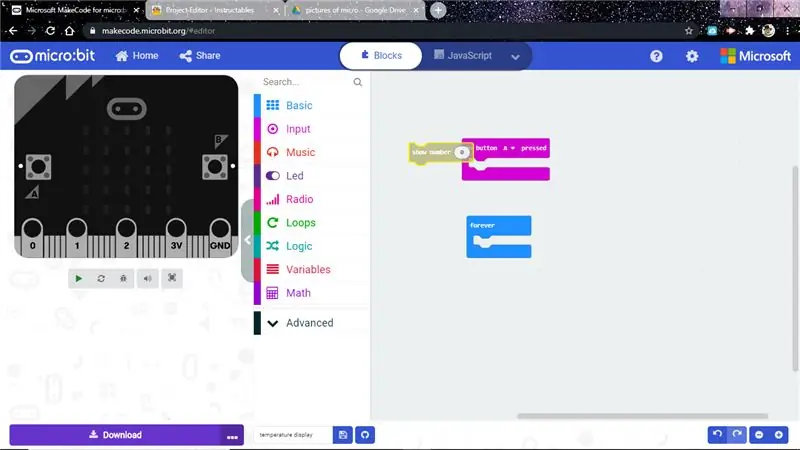
Holen Sie sich einen "Nummer anzeigen"-Block aus der Registerkarte "Grundlagen" und platzieren Sie ihn in einem Forever-Block.
Schritt 5: Erstellen einer Variable
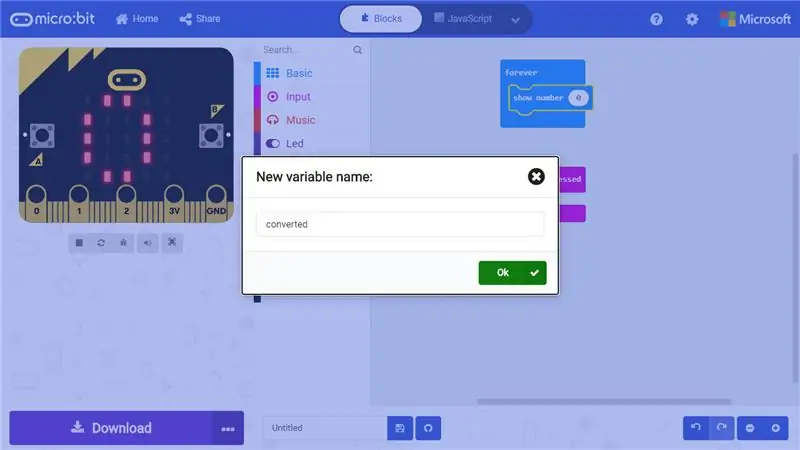
Suchen Sie nach einem Variablen-Tab und machen Sie einen Typ in konvertiert.
Sobald Sie die Variable haben und eine Blase mit der Aufschrift "konvertiert" greifen und sie in den Show-Nummernblock platzieren, erhalten Sie auch den Block "set konvertiert in 0".
Schritt 6: Finden des mathematischen Problems
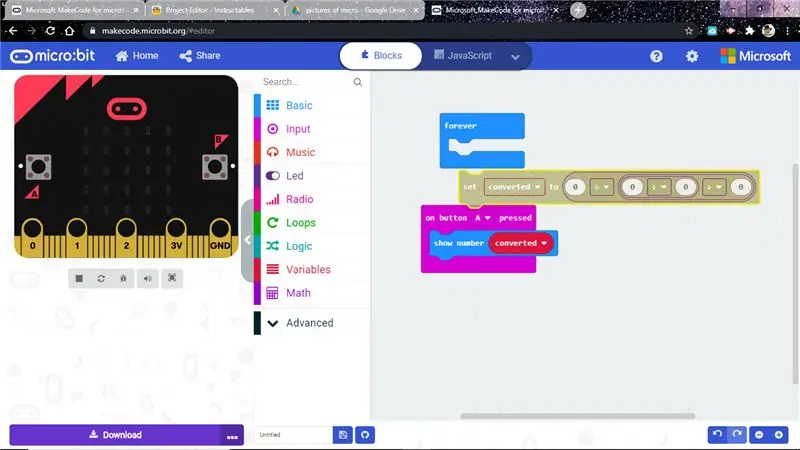
Holen Sie sich drei Blasen zum Hinzufügen von Schildern, setzen Sie sie zusammen und platzieren Sie sie in dem Block "Satz konvertiert".
Schritt 7: Die Mathematik berechnen
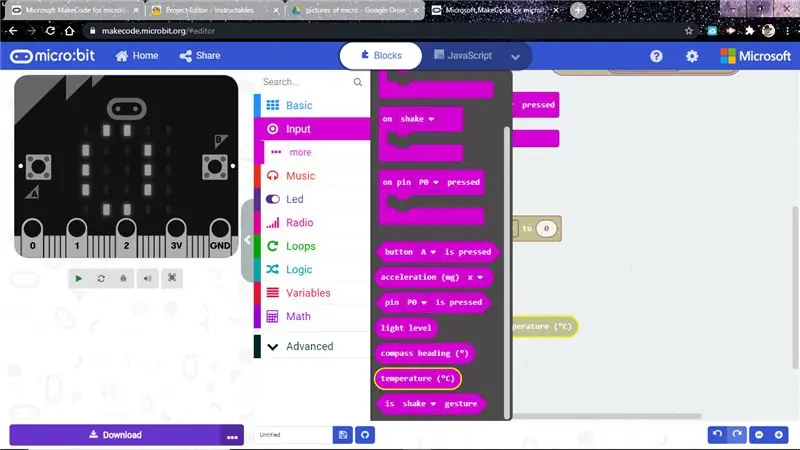
Holen Sie sich die Temperatur von der Eingaberegisterkarte und platzieren Sie sie in den mathematischen Blasen.
Schritt 8: Setzen der Zahlen und mathematischen Symbole
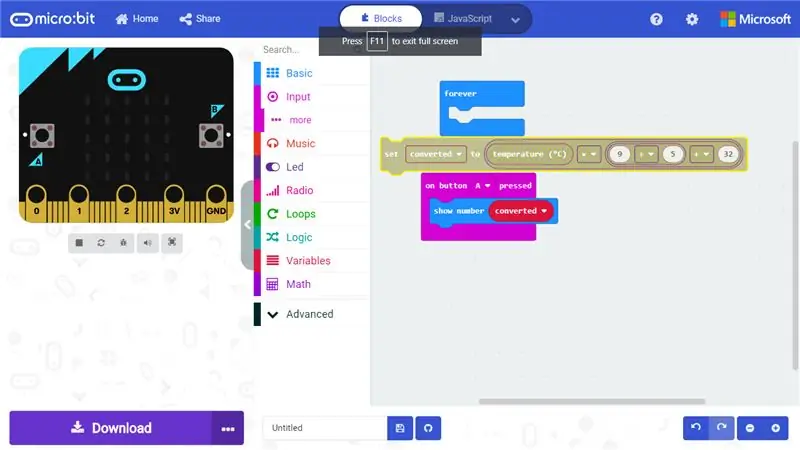
Für die Zahlen setze 9 auf die erste Sekunde 5 und 32 auf die letzte
Die Symbole sind das erste für die Temperatur und 9 ist X für das Multiplizieren der zweiten Division und das letzte ist (+) plus.
Schritt 9: Platzieren Sie im Forever Block
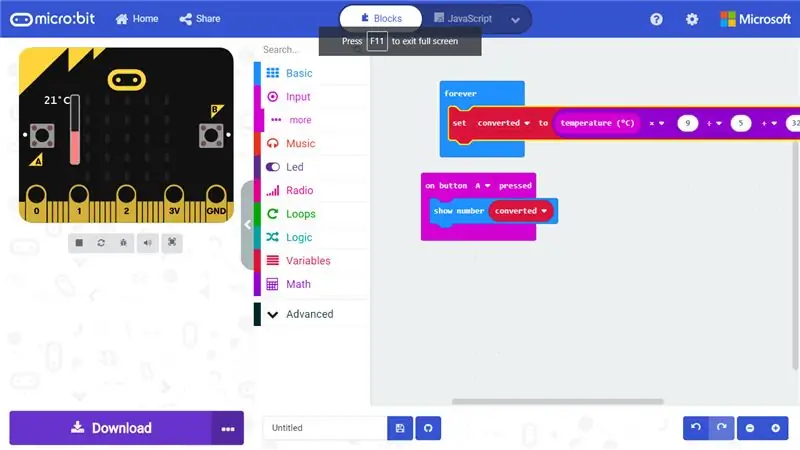
Platziere das Ganze zuletzt in den Forever-Block.
Schritt 10: Laden Sie die Datei auf das Microbit herunter
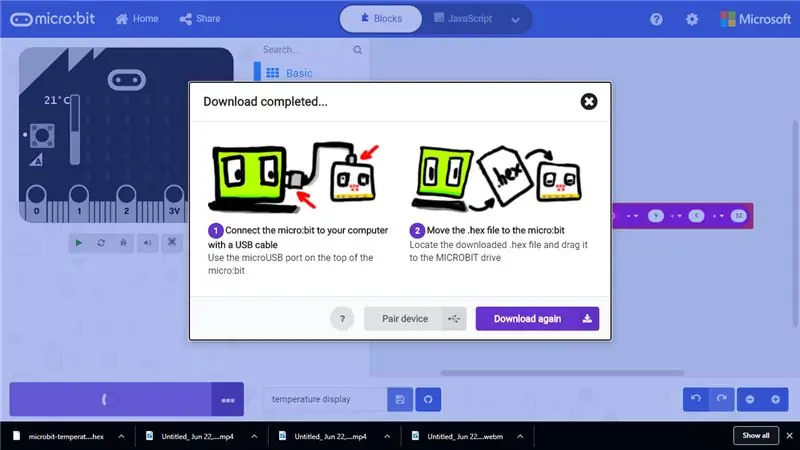
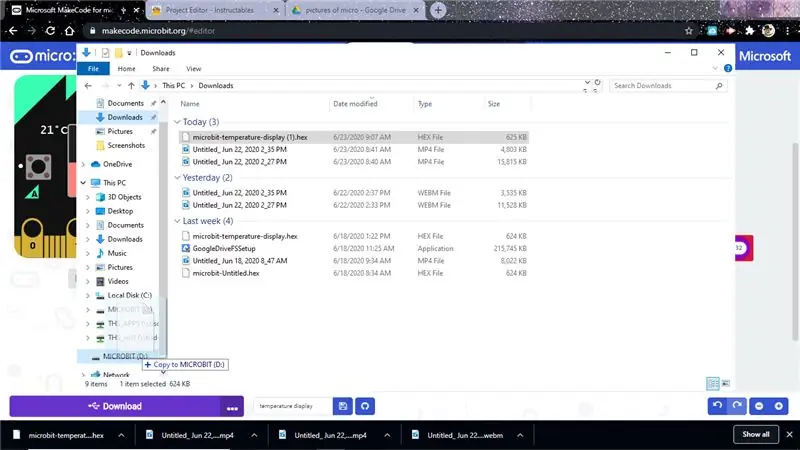
Es gibt zwei Möglichkeiten, dies zu tun, Sie können entweder das Gerät koppeln oder die Datei auf den Micro-Bit bringen.
Empfohlen:
Ein Thermometer mit Arduino und LM35 herstellen – wikiHow

Wie man ein Thermometer mit Arduino und LM35 herstellt: Heute werde ich Ihnen zeigen, wie man ein Thermometer mit Arduino und LM35-Temperatursensor, LCD-Display, auf einem mit Drähten verbundenen Steckbrett herstellt. Es wird die Temperatur in Celsius und Fahrenheit anzeigen Beobachtet
Wie erstelle ich ein Infrarot-Thermometer?: 9 Schritte

Wie erstelle ich ein Infrarot-Thermometer?: Das Infrarot-Thermometer kann die Oberflächentemperatur eines Objekts messen. Sein Vorteil ist die berührungslose Temperaturmessung, mit der die Temperatur eines weit verbreiteten entfernten Objekts bequem und genau gemessen werden kann.Hier stellen wir
Wie erstelle ich ein digitales Thermometer # 1: 4 Schritte

So erstellen Sie ein digitales Thermometer Nr. 1: In diesem Artikel werde ich ein Projekt namens "Digitales Thermometer" erstellen. Ich verwende "DHT11" für den Temperatursensor. Und verwenden Sie das "7Segmrnt-Modul" als Anzeige. Ich empfehle, diesen Artikel zuerst zu lesen "DHT11" und &q
